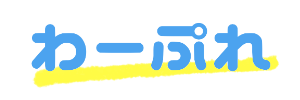この記事では人気WordPressテーマWordPressテーマ『SANGO』の導入方法について説明します。
SANGOテーマを使いたい人、購入を検討している人は参考にしてください。
》SANGOの価格・特徴|レンタルサーバーConoHa WINGSANGOテーマの使い方や設定は簡単です。
Gutenberg(ブロックエディタ)に対応した最新のSANGOテーマは初心者から中級者まで安心して使えるワードプレステーマです。
ブロックエディタ対応でショートコードが不要になったので、記事の執筆がより感覚的にスピーディーに行うことができます。
SANGOテーマのインストール方法は2つ
SANGOテーマのインストール方法は、通常はテーマのデータをダウンロードしてワードプレスに自分でアップロードします。
ConoHa WINGならインストールボタンをクリックするだけでSANGOテーマのインストールが完了します。
- SANGOテーマを公式サイトから購入(14,800円 税込)
- SANGOテーマをダウンロード
- SANGOテーマをワードプレスにインストール
- SANGO Gutenbergプラグイン(zipファイル)をダウンロードしてインストールする
- SANGO専用子テーマをダウンロードしてインストール
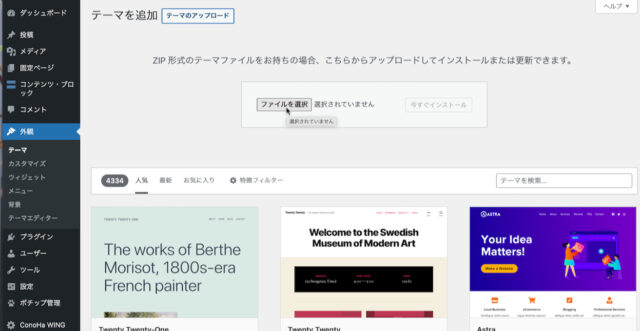
- SANGOテーマをConoHa WINGで購入(14,000円 税込)
- ConoHa WINGのWordPress管理画面でSANGOテーマをインストール
ファイルのダウンロード不要・ダウンロードすることもできる - SANGO Gutenbergプラグイン(zipファイル)をダウンロードしてインストールする
- SANGO専用子テーマをダウンロードしてインストール
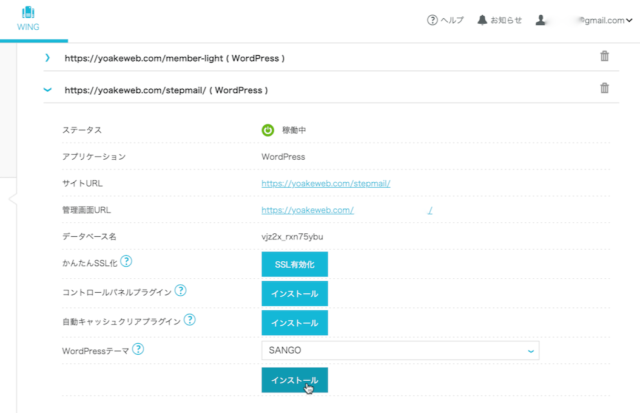

SANGOテーマをConoHa WINGで購入すると、ワンクリックでワードプレスにSANGOテーマをインストールできるので簡単です!
SANGOテーマの目次の設定方法
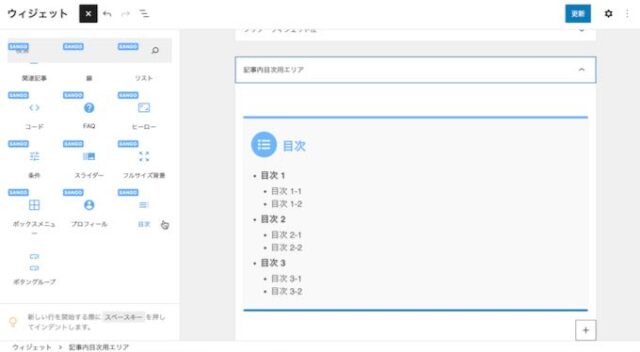
次にSANGOテーマでサイドバー(PC閲覧時の右側)に出る目次の設定方法について説明します。
SANGOは目次ブロックがあるので、プラグイン不要で目次を作ることができます。
ウィジェット設定ページで『記事内目次用エリア』と『追尾サイドバー(PCのみ)』にSANGO目次ブロックを入れます。
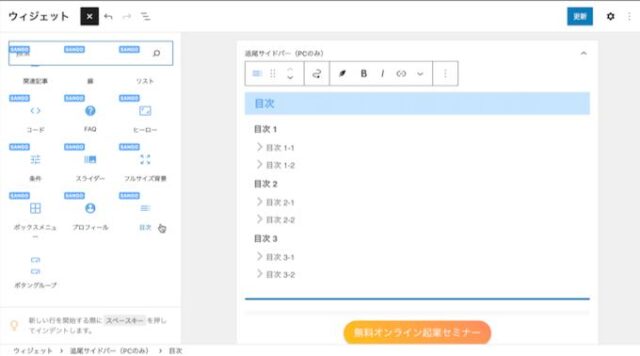
SANGOテーマの基本的な使い方を紹介します。
SANGOブロックは、まだまだ開発中なようなので今後も便利になる予感です。
SANGOのインストールやカスタマイズ方法
SANGOのインストール方法
 SANGOテーマの使い方 購入からインストールやカスタマイズ例まで
SANGOテーマの使い方 購入からインストールやカスタマイズ例まで SANGOコンテンツブロックの使い方|カテゴリごとに表示を切り替える
SANGOコンテンツブロックの使い方|カテゴリごとに表示を切り替えるブログジャンルの選び方
SANGOテーマは特化型ブログ、オーソリティブログを作るのに適したワードプレステーマです。
関連記事 WordPressテーマ SANGOの使い方|ブログジャンルの選び方
オーソリティーサイトの構築方法がわからない人はこちらの記事で勉強してみてください。
グーテンベルク・ブロックエディタの使い方
SANGOテーマは25種類以上のオリジナルブロックが開発されています。
今後も増えるそうです。

SANGOブロックの装飾一覧を見れるよ!
トップページの作り方
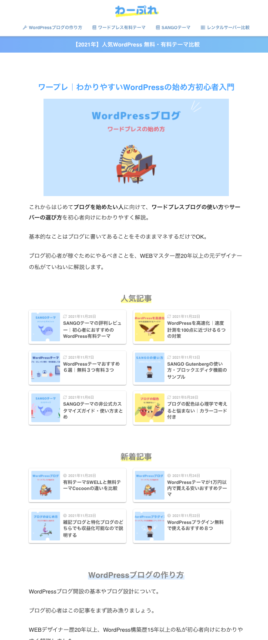
SANGOブロックを組み合わせれば立派なトップページやランディングページ(LP)を作成することができます。

SANGOを使えばトップページをセンス良くデザインできるよ!
スマホページの作り方
ブログはスマホ表示のナビゲーションを整えれば、PV数が上がります。
ブログ記事を読みやすいナビゲーションをするだけで、1ユーザーが何ページも読んでくれるようになります。
1ユーザーあたりのPV数が上がれば、PV全体数が何倍にも増えます。
スマホのナビゲーションは必ず最適化しておきましょう。
コンテンツブロックの使い方
SANGOには『コンテンツブロック』という独自の機能を持ったブロックがあります。
あらかじめ組んでおいたブロックを、任意の箇所に挿入できる機能です。
使いこなせるよになるとかなり便利です。
ボックスメニューの使い方
ボックスメニューとはこんな感じのコンテンツメニューです。
これも使いこなせばPVアップにつながります。
PCのサイドバーや記事後に設置して離脱率を下げることができます。
月収3万円のブログ収益モデルを解説
SANGOを使って実際に収益ブログを構築して見ました。
収益はアドセンス広告と物販(Amazon・楽天)が中心ですので、ブログ初心者の人でも参考になると思います。
SANGOテーマのヒーローブロックの使い方
ヒーローブロックはこんな感じのブロックです。
このヒーローブロックはSANGOテーマの特徴のひとつでもあります。
シンプルなヒーローブロックは3種類あります。


SANGOヒーローブロックを使うことによって、販売リンクやアフィリエイトリンクの訴求力がアップします。
CTA(Call To Action)を意識した記事作りで、ユーザーを次の行動に繋げやすいです。
SANGOテーマのカスタマイズ例
SANGOテーマは可愛いテーマという印象がありますが、クール系のシンプルなブログやサイトにも使えます。
実際に私はSANGOテーマを使ってビジネス系サイトを運営しています。
雰囲気も合います。
SANGOテーマのデザインが洗練されているので、色のレイアウトのバランス再崩さなければ、スッキリしたWordPressブログが出来上がります。
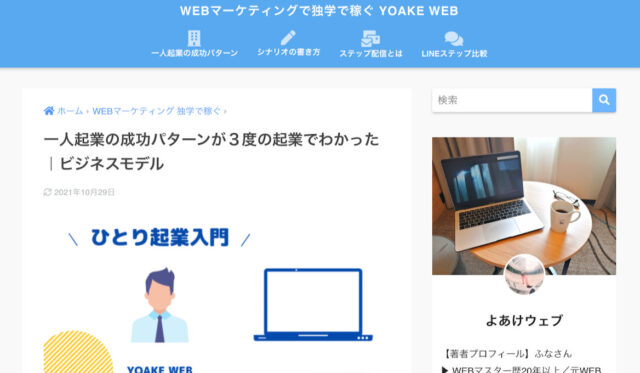
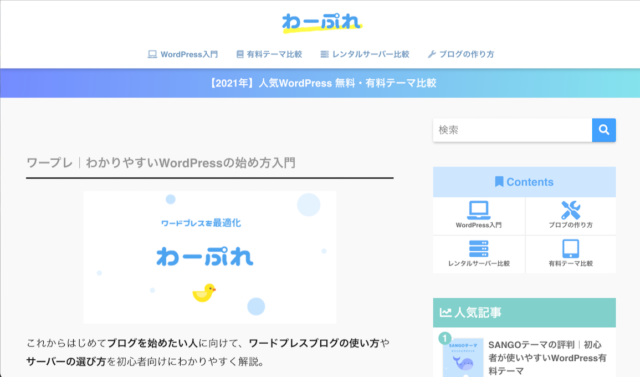
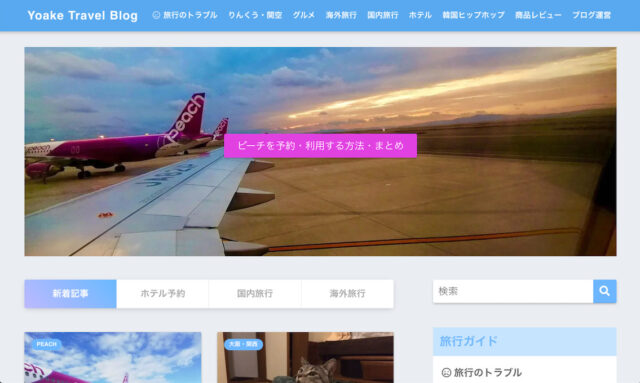
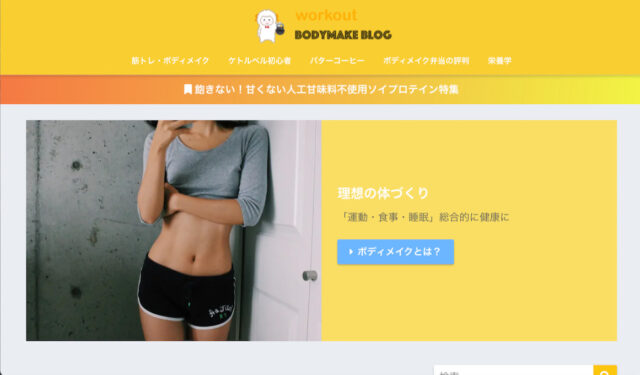
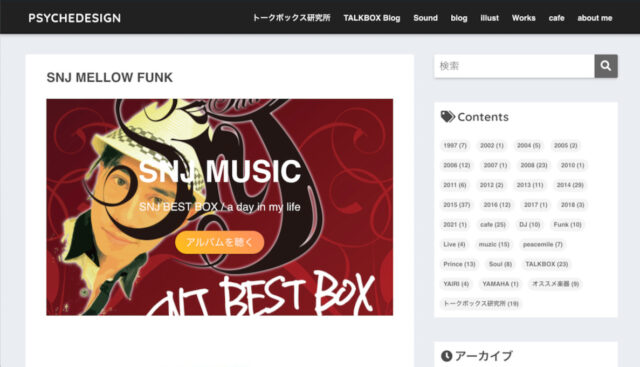
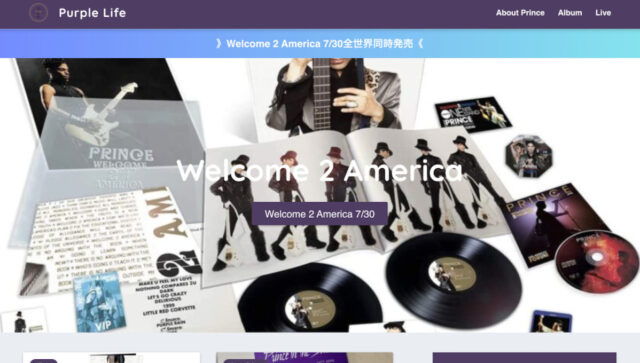
ブログの配色のポイントに関しては、次のブログ記事にまとめています。
SANGOテーマのカスタマイズ
SANGOテーマのカスタマイザーの項目を説明します。
SANGOに関する基本設定はこの箇所のみでほぼ終わるので「設定するところがわからない」なんてことがないので安心です。
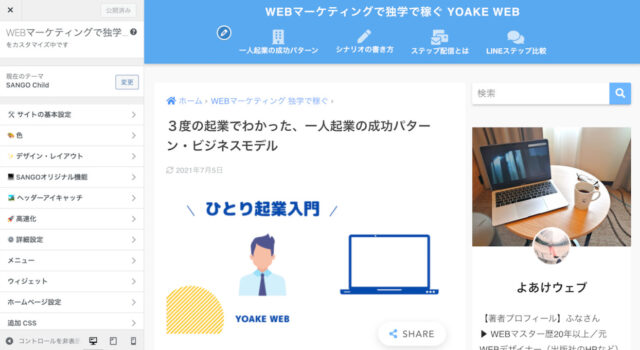
- サイトの基本設定
- 色
- デザイン・レイアウト
- SANGOオリジナル機能設定
- ヘッダーアイキャッチ
- 高速化
- 詳細設定
- メニュー設定
- ウィジェット
- ホームページ設定
- 追加CSS
これらの項目をひとつずつ設定していけば、基本的な設定が出来上がります。
とても簡単で迷うことが少ないかと思います。
コンテンツブロックの使い方
ほかにもWordPressブログについてわからないことがあれば、次の記事も参考にしてください。
\WordPressの運営におすすめの高速・簡単レンタルサーバー/
人気ワードプレステーマSANGO・JINが割引で購入可能